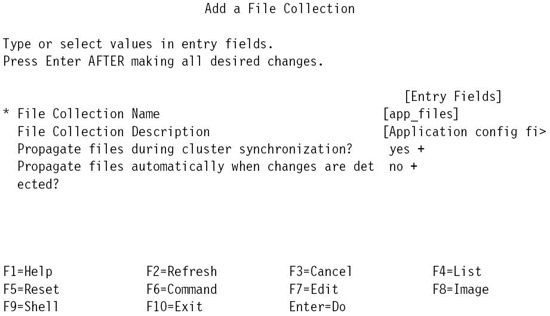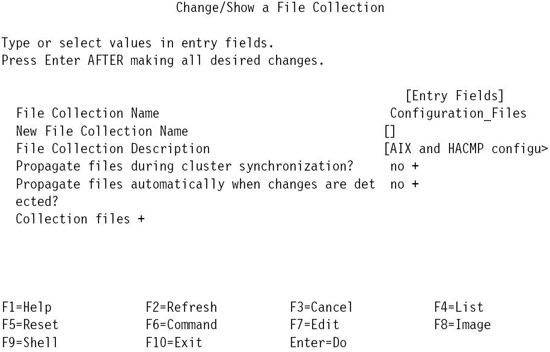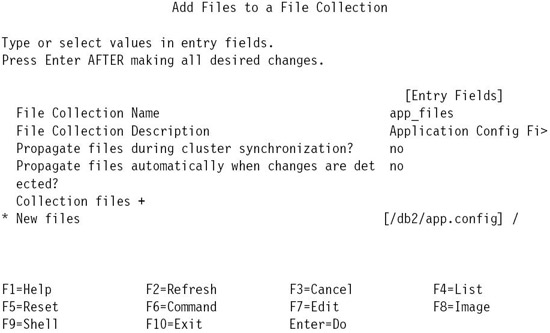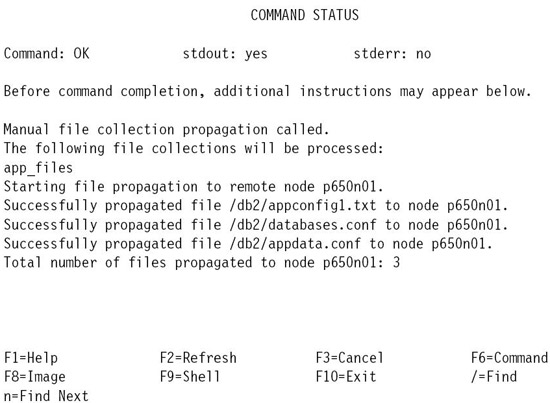| Беларусь, Минск |
Опубликован: 01.02.2008 | Уровень: профессионал | Доступ: платный | ВУЗ: Компания IBM
Лекция 8:
Управление кластером
Управление наборами файлов
В этом разделе описывается создание, изменение и удаление наборов файлов.
Добавление набора файлов
- Запустите SMIT: smitty->Communications Applications and Services (Коммуникационные приложения и службы)->HACMP for AIX (HACMP для AIX); выберите System Management (CSPOC)->HACMP File Collection Management (Управление наборами файлов HACMP). Средство управления наборами файлов HACMP также можно вызвать путем ввода smit cm_filecollection_menu
- Выберите Manage File Collections (Управление наборами файлов).
- Выберите Add a File Collections (Добавление наборов файлов).
- Введите требуемую информацию (рис. 8.2):
- File Collection Name (Имя набора файлов). Уникальное имя для набора файлов.
- File Collection Description (Описание набора файлов). Короткое описание данного набора файлов.
- Propagate files during cluster synchronization? (Распространять файлы во время синхронизации кластера?). Если установлено значение Yes (Да), HACMP распространяет этот набор файлов во время синхронизации кластера. Это решение является удобным для файлов, связанных с кластером, в частности про исходит автоматическая синхронизация скриптов запуска приложений после внесения изменений в конфигурацию кластера.
- Propagate files automatically when changes are detected? (Автоматически распространять файлы при обнаружении изменений?). Если установлено значение Yes (Да), HACMP будет регулярно проверять файлы в этом наборе, и при обнаружении изменений в любом из них выполняется их повторное распростра нение.
Если для обеих опций установлено значение No (Нет), то автоматическая синхронизация не выполняется.
Изменение набора файлов
- Запустите средство HACMP File Collection Management (Управление наборами файлов HACMP) с использованием быстрого пути smit cm_filecollection_menu.
- Выберите Manage File Collections (Управление наборами файлов).
- Выберите Change/Show a File Collections (Изменение/вывод наборов файлов).
- Выберите набор файлов из всплывающего списка.
- Теперь можно изменять следующую информацию (см. экран SMIT на рис. 8.3):
- File collection name (Имя набора файлов).
- File Collection Description (Описание набора файлов).
- Propagate files during cluster synchronization? (Распространять файлы во время синхронизации кластера?).
- Propagate files automatically when changes are detected? (Автоматически распространять файлы при обнаружении изменений?).
- Collection files (Файлы набора). Нажмите F4, чтобы просмотреть список файлов из этого набора.
Удаление набора файлов
- Запустите средство HACMP File Collection Management (Управление наборами файлов HACMP) с использованием быстрого пути smit cm_filecollection_menu.
- Выберите Manage File Collections (Управление наборами файлов).
- Выберите Remove a File Collections (Удаление наборов файлов).
- Выберите набор файлов из всплывающего списка.
- Еще раз нажмите Enter, чтобы подтвердить удаление набора файлов.
Изменение таймера автоматического обновления
Этот раздел описывает настройку таймера, устанавливающего частоту выполнения проверок изменений в наборах файлов. Для набора файлов можно установить только один таймер.
- Запустите средство HACMP File Collection Management (Управление наборами файлов HACMP) с использованием быстрого пути smit cm_filecollection_menu.
- Выберите Manage File Collections (Управление наборами файлов).
- Выберите Change/Show Automatic Update Time (Изменение/вывод времени автоматического обновления).
- Выберите набор файлов из всплывающего списка.
- Задайте значение поля Automatic File Update Time (Время автоматического обновления файлов) в минутах. Поле может принимать значения от 10 мин до 1 440 мин (один день).
Добавление файлов в набор файлов
- Запустите средство HACMP File Collection Management (Управление наборами файлов HACMP) с использованием быстрого пути smit cm_filecollection_menu.
- Выберите Manage File Collections (Управление наборами файлов).
- Выберите Add Files to a File Collection (Добавление файлов в набор файлов).
- Выберите набор файлов из всплывающего списка и нажмите Enter.
- На панели SMIT можно выбрать текущий список файлов или добавить новые
файлы (см. рис. 8.4):
- Чтобы получить список текущих файлов в данном наборе, нужно перейти в поле Collection files (Файлы набора) и нажать F4.
- Чтобы добавить новые файлы, нужно перейти в поле New files (Новые файлы) и ввести имя файла, который требуется добавить в набор файлов. Можно добавить только один файл зараз. Имя файла должно начинаться с "/". Здесь можно указывать только обычные файлы; нельзя добавить символическую ссылку, каталог, канал, сокет, файл устройства (/dev/*), файлы из каталога /proc и ODM-файлы из каталогов /etc/objrepos/* и /etc/es/objrepos/*.
Внимание! Нельзя добавить файлы в набор HACMP_Files.
Удаление файлов из набора файлов
- Запустите средство HACMP File Collection Management (Управление наборами файлов HACMP) с использованием быстрого пути smit cm_filecollection_menu.
- Выберите Manage File Collections (Управление наборами файлов).
- Выберите Remove Files from a File Collection (Удаление файлов из набора файлов).
- Выберите набор файлов из всплывающего списка и нажмите Enter.
- Выберите один или несколько файлов из списка и нажмите Enter. (рис. 8.5).
- Еще раз нажмите Enter для подтверждения.
Внимание! Нельзя таким способом удалить файлы из набора файлов HACMP_Files.
Распространение файлов в наборах файлов вручную
Можно выполнить синхронизацию любого набора файлов вручную (рис. 8.6).
- Запустите средство HACMP File Collection Management (Управление наборами файлов HACMP) с использованием быстрого пути smit cm_filecollection_menu.
- Выберите Propagate Files in File Collections (Распространение файлов в наборах файлов).
- Выберите набор файлов из всплывающего списка и нажмите Enter.
- Еще раз нажмите Enter для подтверждения.